|
Symptômes : messages d'erreurs au lancement de PowerPoint, "Microsoft forms - Impossible de charger les objets car ils ne sont pas présents sur cette machine", "La macro est introuvable ...". Cela vient de la non-compatibilité de Quizz avec la version 64 bits de MS Office. Depuis l'été 2021, Microsoft Office s'installe par défaut en version 64 bits. Avant, MS Office s'installait par défaut en 32 bits parce que beaucoup de compléments Office (comme PowerVote Quizz par exemple) ne fonctionnent qu'en 32 bits. Pour plus de précisions : https://support.microsoft.com/fr-fr/office/choisir-entre-les-versions-64-bits-et-32-bits-d-office-2dee7807-8f95-4d0c-b5fe-6c6f49b8d261 Comment vérifier ? Lancez PowerPoint, Menu Fichier / Compte (si rien n'est mentionné, vous êtes en 32 bits). Solution : Désinstaller votre version d'Office, puis réinstaller en choisissant spécifiquement 32 bits comme option au début de l'installation. Là, Quizz fonctionnera. - Pour info ce problème n'existe pas avec Vote-Explorer Quest qui fonctionne quelle que soit la version de MS Office. Nous pouvons d'autre part récupérer vos anciennes présentations PowerVote Quizz en les reprogrammant dans le nouveau logiciel. - Pour en savoir plus sur Vote-Explorer Quest : https://www.vote-explorer.com/logiciel-vote-electronique.html [email protected]
0 Commentaires
Le navigateur Samsung (souvent figuré par une icône "Internet" sur le Smartphone ou la tablette) a un défaut de gestion de l'affichage qui peut empêcher de voter en ligne avec Vote-Explorer. Symptômes : l'écran est noir ou n'affiche qu'une partie de l'image - Il y a une solution en décochant son option de zoom automatique (cochée par défaut) Ci-dessous comment faire : Smartphone ou tablette Samsung récents : 1/ Dans les Menus du navigateur 2/ Sélectionner "Paramètres" 3/ Sélectionner Apparences 4/ Décocher Contrôle du Zoom Smartphone ou tablettes Samsung plus anciens : - En bas à gauche , afficher les menus et sélectionner "Paramètres" - Sélectionner le menu Accessibilité - Décocher l'option Forcer le Zoom NB : si vous utilisez un autre navigateur (Chrome, Firefox, Safari...) avec votre smartphone ou tablette Samsung, ce problème ne se posera pas Quelques sources et commentaires sur ce bog : https://github.com/SamsungInternet/support/issues/12 https://github.com/AR-js-org/AR.js/issues/72 Des questions ?
[email protected] |
AuteurSylvain Mérian Archives
Février 2023
Catégories
Tous
|
Téléphone01 80 83 98 44
|
|

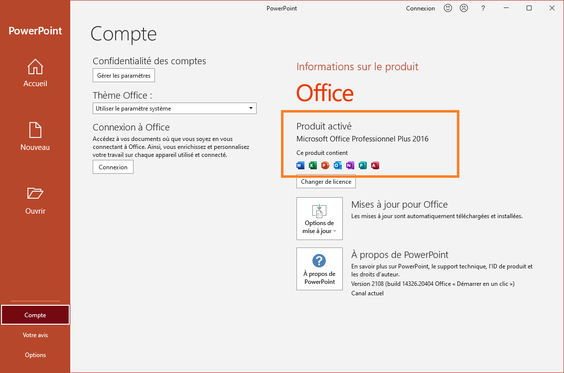
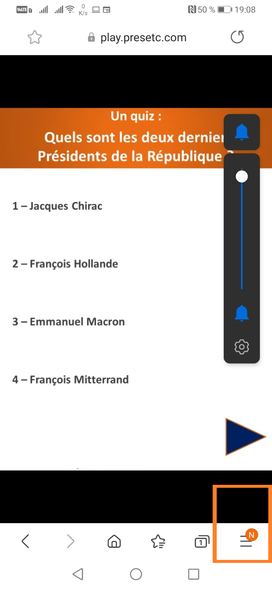
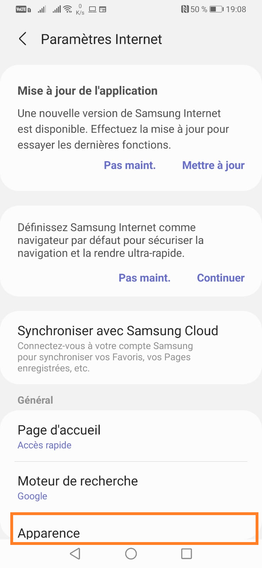
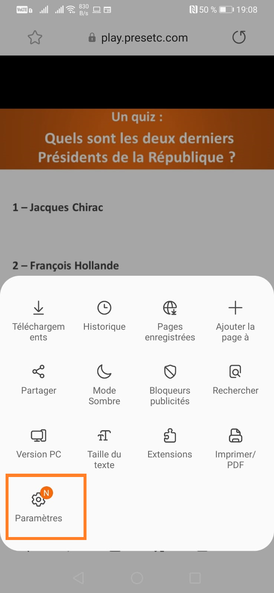
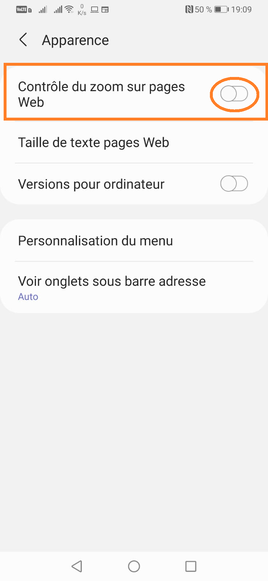

 Flux RSS
Flux RSS